Lås Datorn Utan att Logga Ut
lördag, juli 22, 2006
Det här tricket visar hur låser din dator genom att bara klicka på en genväg på skrivbordet. Du slipper logga ut, du slipper stänga av. Ändå kan ingen använda din dator under tiden du är borta. När du låser upp datorn ser den ut som när du lämnade den - samma fönster och program är öppna. Det här XP-tricket är enkelt och tar inte mer än några minuter att genomföra.
Kan du ditt lösenord för Windows? Var säker på det innan du går vidare med det här tricket. Ett annat, långsammare, sätt att låsa datorn är att använda Ctrl + Alt + Delete knapparna och välja Lås dator.Så här gör du:
1. Högerklicka på skrivbordet och välj Nytt. I nästa meny, välj Genväg.
2. Guiden Skapa Genväg startar nu. Se bilden nedan. Skriv, eller klipp och klistra följande i det vita fältet (som är markerat med gul färg i bilden):
rundll32.exe user32.dll,LockWorkStation
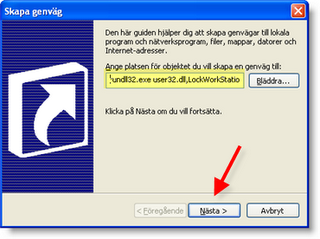
Klicka sedan på knappen Nästa.

3. I nästa fönster, skriv in namnet på genvägen, t ex Lås Dator. Klicka sedan på Slutför. En genväg som ser ut som på bilden till höger ska nu finnas på ditt skrivbord. Klicka på den för att låsa din dator.
Du kan också skapa ett tangentbordskommando.
4. Högerklicka först på genvägen och välj Egenskaper. I fönstret som kommer upp och som du ser på bild nedan, kan du skapa ett tangentbordskommando. Vill du göra det så flyttar du markören till fältet Kortkommando, markerat med gul färg på bilden. Tryck och håll kvar Ctrl tangenten och sedan valfri bokstav, t ex L som i "lås." Kombinationen CTRL + ALT + L är nu inskrivet i fältet kortkommando. Vill du ändra hur genvägen på skrivbordet ser ut fortsätter du till nästa punkt utan att göra mer. Annars klickar du på OK för att avsluta.
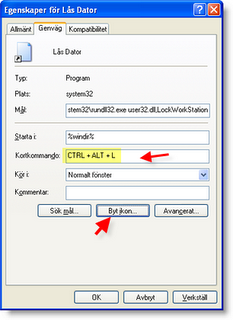
Du kan också byta genvägens ikon.
5. Om du inte klickade på OK för att avsluta i paragraf fyra är samma fönster fortfarande öppet. (Om inte, högerklicka på genvägen och välj Egenskaper igen). I fönstret som ser ut som det ovan, Klicka på Byt Ikon.
I fönstret som ser ut som på bilden nedan, i fältet som jag har markerat med gul färg, ska du skriva shell32.dll. (Vill du i stället använda en egen bild klickar du i stället på bläddra).

6.Klicka sedan på OK. Ett fönster öppnas som ser ut som på bilden nedan.

 Här kan du välja vilken ikon som helst för din genväg. Ett lås eller en nyckelknippa är lämpligt om det ska vara uppenbart vart genvägen leder. Välj genom att markera en ikon med ett musklick. Klicka sedan på OK. Har du valt hänglåset ser din genväg på skrivbordet nu ut som på bilden till höger.
Här kan du välja vilken ikon som helst för din genväg. Ett lås eller en nyckelknippa är lämpligt om det ska vara uppenbart vart genvägen leder. Välj genom att markera en ikon med ett musklick. Klicka sedan på OK. Har du valt hänglåset ser din genväg på skrivbordet nu ut som på bilden till höger.Uppdatering 24/7: knapparna Windows + L låser datorn i ett snäpp också. Tipset kommer från Patrik i kommentarerna till den här artikeln. Tack!
Taggar:
2 Kommentarer:
- At 23/7/06 09:14, sa...
-
Windowsknapp + L måste väl vara absolut enklast att komma ihåg?
- At 24/7/06 10:24, blogonaut sa...
-
Tack!








